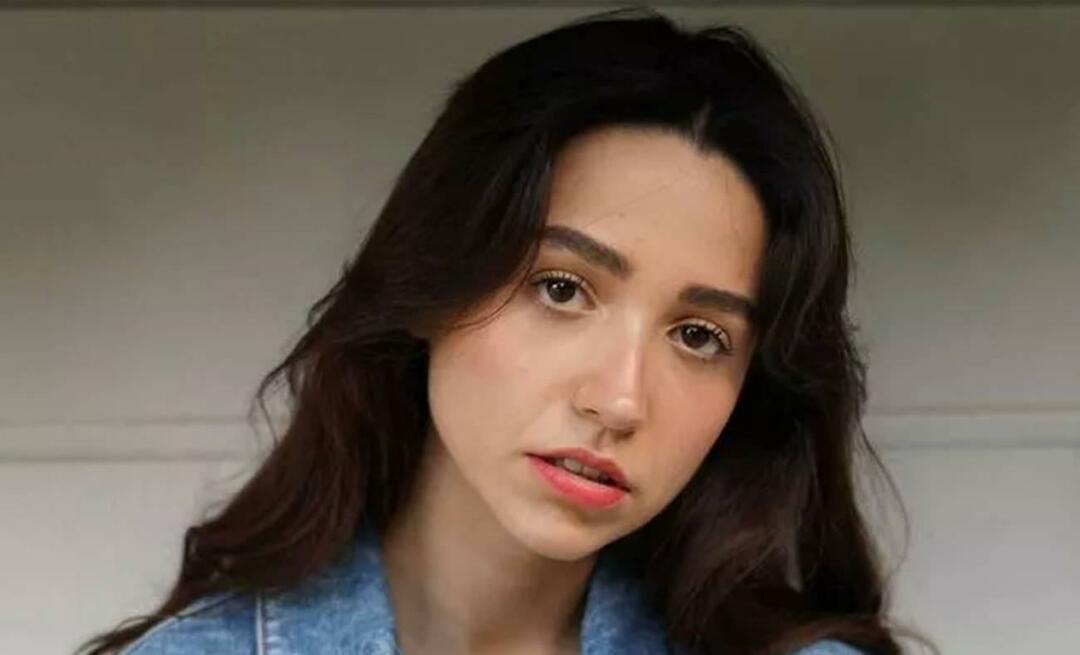Jak vytvořit zástupce složky Windows Tools
Microsoft Windows 10 / / June 14, 2021

Poslední aktualizace dne

Windows Tools je nová složka, která obsahuje systémové a administrátorské nástroje pro Windows 10. Zde je návod, jak vytvořit snadno přístupnou zkratku.
Protože se Windows 10 neustále vyvíjí, mnoho tradičních nástrojů a obslužných programů ovládacího panelu, jste byli zvyklí na přesun do aplikace Nastavení. Ukázali jsme vám, jak najít klasiku administrativní nástroje a další příslušenství a systémové nástroje v systému Windows 10 dříve. Ale počínaje verzí Windows 10 build 21354 společnost vytváří novou složku pro některé nástroje pro správu, které potřebujete. Bude se jmenovat složka „Nástroje Windows“. Zde je postup, jak k němu vytvořit zástupce pro snazší přístup.
Složka nástrojů Windows
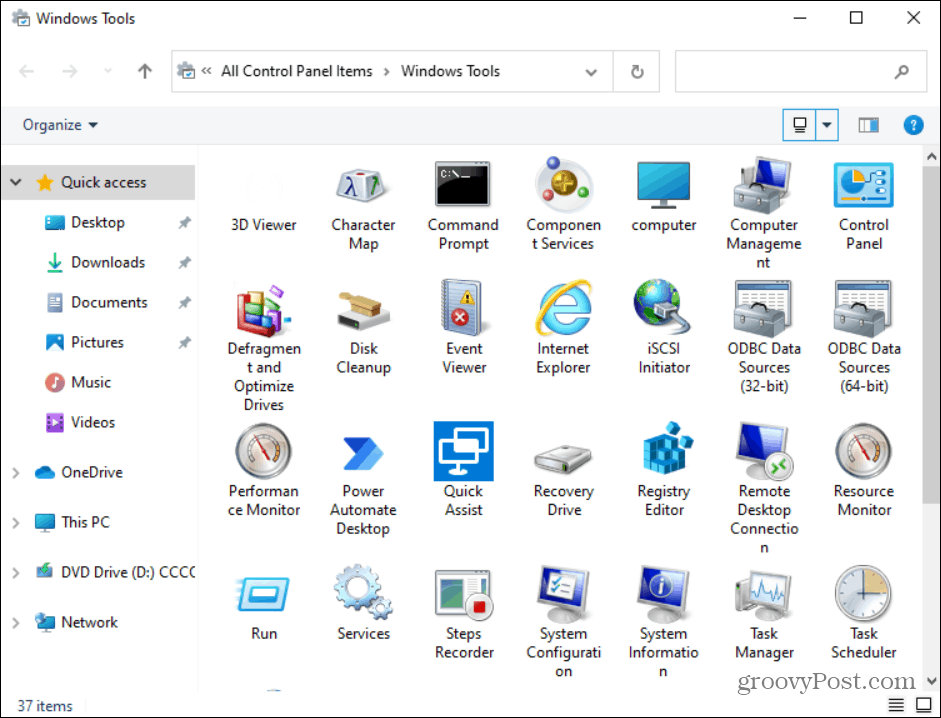
Složka Windows Tools obsahuje různé klasické administrátorské a systémové nástroje pro Windows 10. Složka je k dispozici pro Windows 10 build 21354 a vyšší.
Vytvořte zástupce složky Windows Tools ve Windows 10
Chcete-li začít, stiskněte Klíč Windows
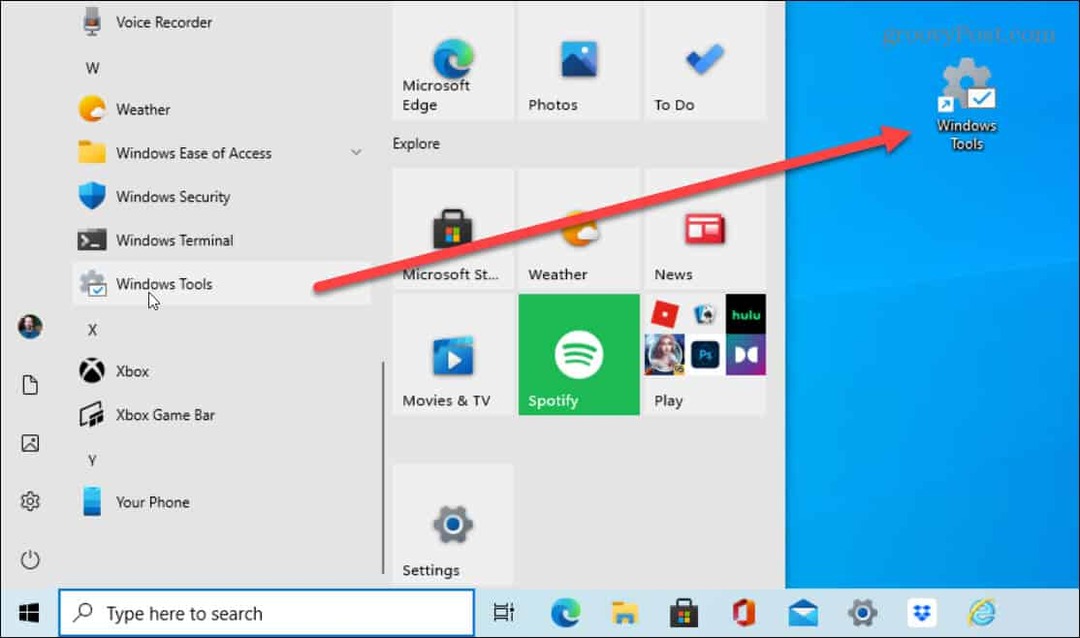
Tím se vytvoří zástupce na ploše. Musíte na něj dvakrát kliknout a otevřít složku Nástroje systému Windows.
Vytvořte zástupce nástrojů Windows ručně
Zatímco přetahování na plochu je nejjednodušší způsob, jak vytvořit zástupce, můžete to udělat i ručně. Začněte kliknutím pravým tlačítkem na prázdné místo na ploše a přejděte na Nové> Zkratka.
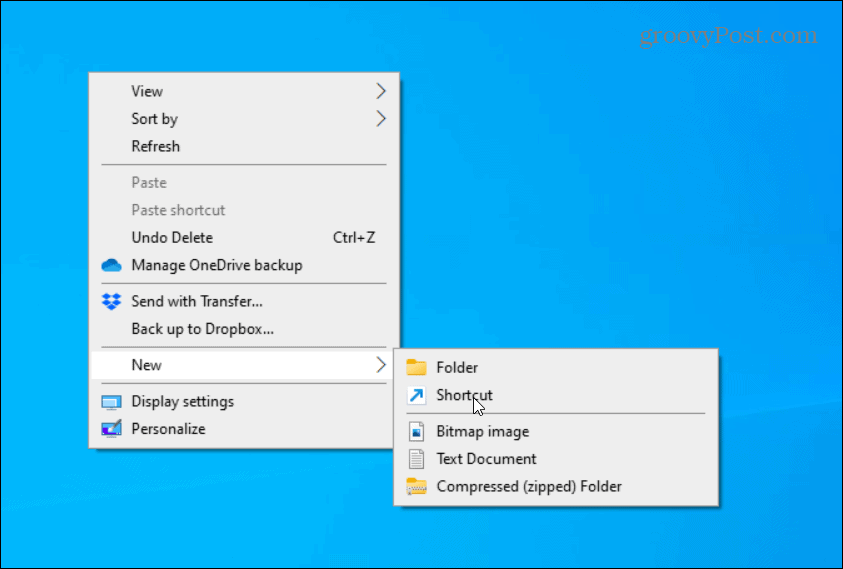
Tím se otevře průvodce „Vytvořit zástupce“. Zkopírujte a vložte následující do pole „umístění položky“:
shell explorer.exe {D20EA4E1-3957-11d2-A40B-0C5020524153}
Klikněte na ikonu další po zadání výše uvedené cesty v Průvodci zkratkami.
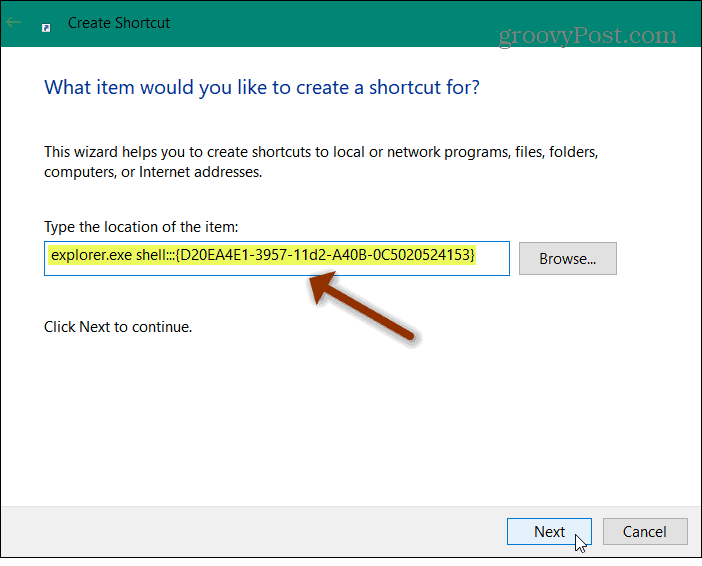
Dále zadejte název zástupce, kterého chcete použít. Něco jako „Nástroje Windows“ by bylo jasnou volbou, protože vám umožní zapamatovat si, k čemu je zkratka. Můžete jej však pojmenovat, jak chcete. Až budete hotovi, klikněte na Dokončit knoflík.
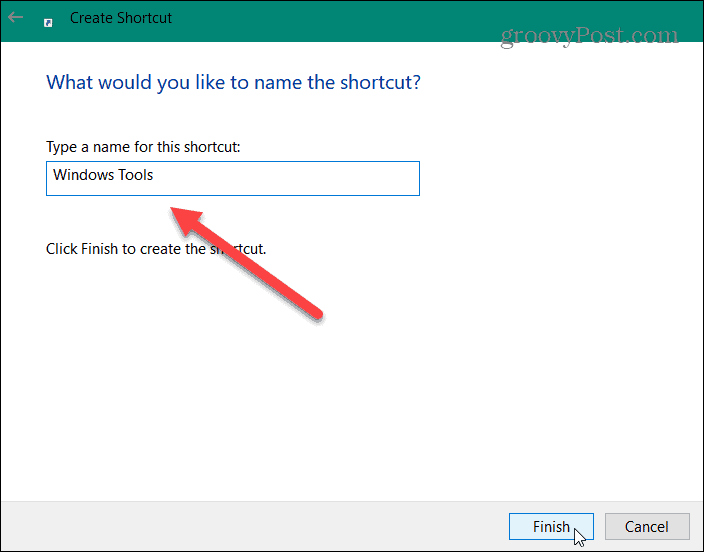
Nyní, pokud chcete změnit ikonu zástupce, můžete. Nejprve na něj klikněte pravým tlačítkem a vyberte Vlastnosti z nabídky. Poté zkontrolujte, zda je otevřena karta Zkratka, a klikněte na ikonu Změnit ikonu knoflík.
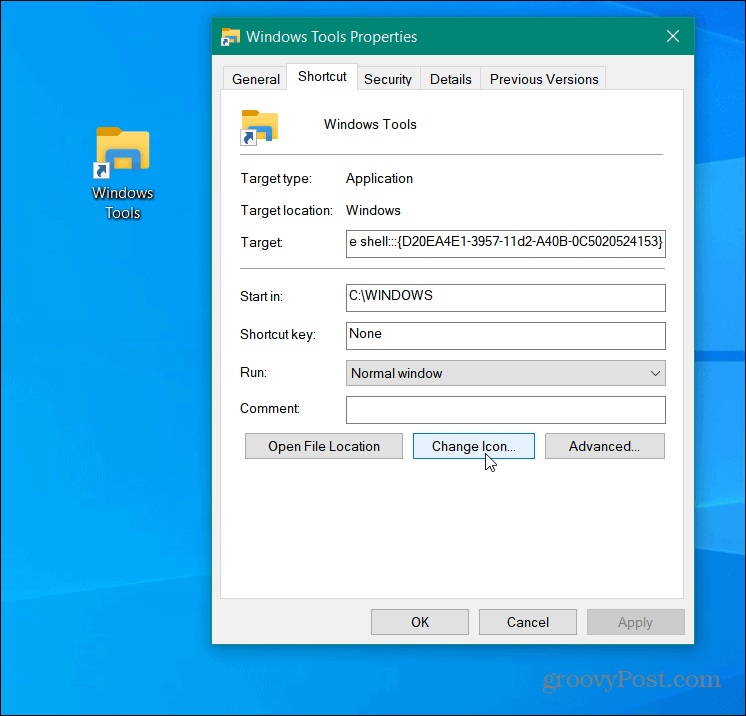
Poté vyberte z výchozích ikon zástupců nebo přidat vlastní ikonu. Poznámka: Ikony systému jsou umístěny v: c: \ windows \ system32 \ imageres.dll
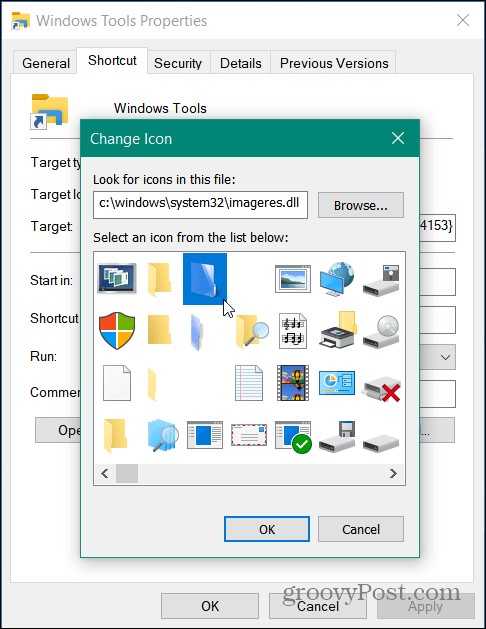
To je vše. Nyní máte zástupce do složky Nástroje systému Windows. Za zmínku stojí také to, že jej můžete přidat na hlavní panel nebo do nabídky Start jako dlaždici na pravé straně. Chcete-li jej přidat, klepněte pravým tlačítkem na zástupce, který jste vytvořili, a vyberte některou z nich Připnout na hlavní panel nebo Připnout na začátek.
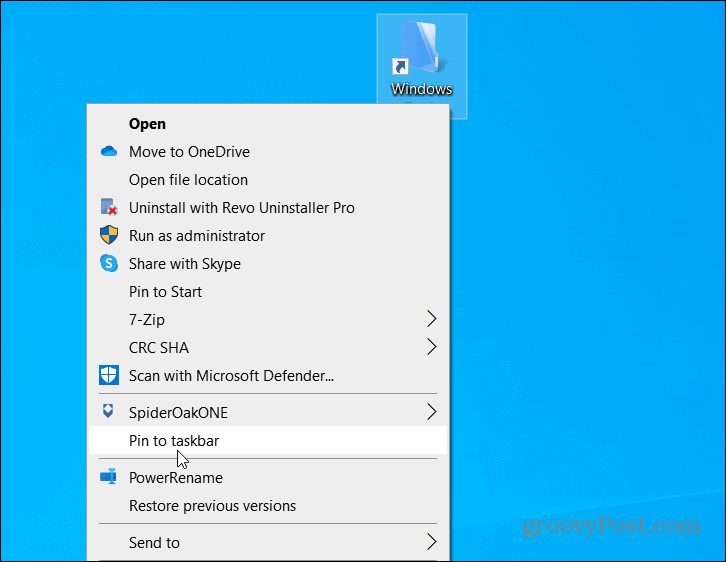
A další informace o zástupcích Windows 10 najdete v našem článku o vytvoření plochy zástupce složky Oblíbené. Nebo se podívejte na náš článek o tom, jak na to vytvořte zástupce Správce zařízení.
Jak vymazat mezipaměť, soubory cookie a historii prohlížení Google Chrome
Chrome dělá skvělou práci při ukládání historie procházení, mezipaměti a cookies, aby optimalizoval výkon vašeho prohlížeče online. Její způsob, jak ...
Porovnávání cen v obchodě: Jak získat online ceny při nakupování v obchodě
Nákup v obchodě neznamená, že musíte platit vyšší ceny. Díky zárukám shody cen můžete získat online slevy při nakupování v ...
Jak darovat předplatné Disney Plus digitální dárkovou kartou
Pokud vás Disney Plus baví a chcete jej sdílet s ostatními, zde je návod, jak si zakoupit předplatné Disney + dárek za ...
Váš průvodce sdílením dokumentů v Dokumentech, Tabulkách a Prezentacích Google
Můžete snadno spolupracovat s webovými aplikacemi Google. Tady je váš průvodce sdílením v Dokumentech, Tabulkách a Prezentacích Google s oprávněními ...